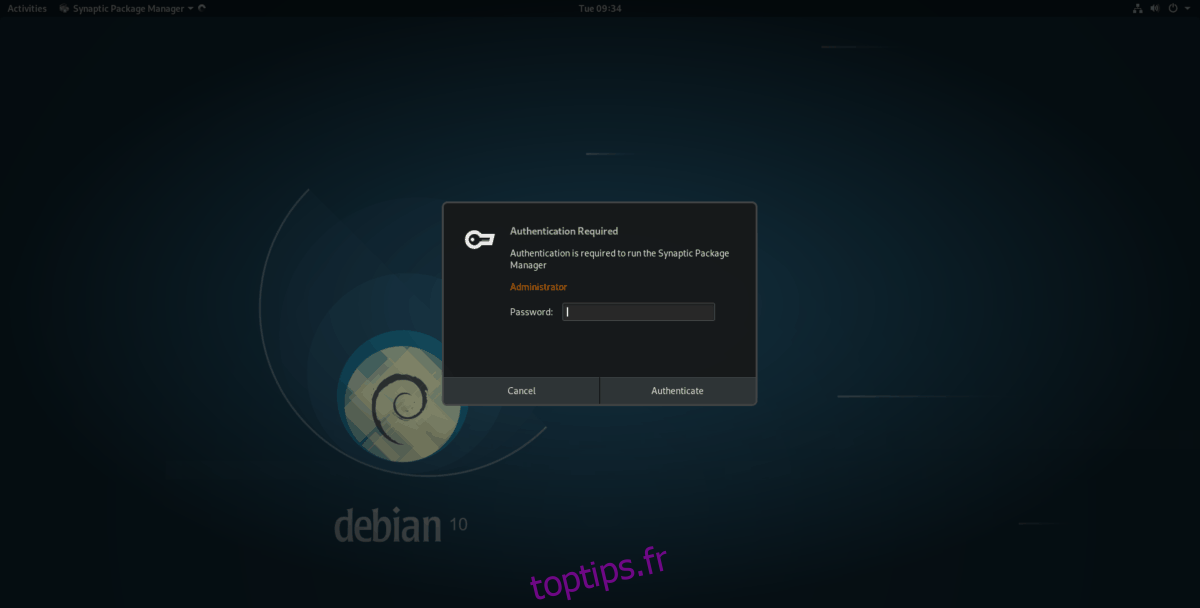Des erreurs de dépendance peuvent parfois se produire sur Debian Linux lorsque l’utilisateur télécharge un paquet sur Internet et que le système d’exploitation ne peut pas trouver les bons fichiers dépendants et les bibliothèques nécessaires pour exécuter le programme avec succès. Donc, si vous avez rencontré des erreurs de dépendance sur Debian lors de l’installation d’applications, suivez et apprenez à les corriger.
Habituellement, la plupart des utilisateurs de Debian ne rencontreront pas ce genre d’erreurs lors de l’installation de paquets, car ils ont tendance à s’en tenir à installer uniquement des logiciels officiellement inclus dans les sources officielles des logiciels Apt. Si vous avez affaire à des paquets cassés sur Debian, nous avons un article séparé sur la façon de les réparer.
Remarque: dans ce guide, nous nous concentrerons fortement sur Debian Linux. Cela dit, les informations que nous couvrons dans cet article ne sont pas exclusives à Debian. Si vous utilisez un système d’exploitation basé sur Linux qui est dérivé de Debian, n’hésitez pas à suivre aussi!
Table des matières
Qu’est-ce qu’une dépendance logicielle?
Une dépendance logicielle est une bibliothèque, un ensemble de programmes ou une boîte à outils dépendants dont un programme installé a besoin pour s’exécuter correctement. Sans dépendances, toute application Linux que vous téléchargez depuis Internet pour l’utiliser sur votre PC Debian Linux ne fonctionnera pas correctement.
Les problèmes de dépendance de nos jours sont rares sur Debian, en raison de l’arrivée de plus en plus de paquets dans les référentiels de logiciels, et de l’avènement de solutions d’emballage universelles telles que AppImage, Flatpak et Snaps qui prennent le souci de collecter des dépendances individuelles, en regroupant tout l’utilisateur doit exécuter une application dès sa sortie de la boîte.
Correction des erreurs de dépendance avec Apt-get dans le terminal
Vous n’êtes peut-être pas au courant de cela, mais le gestionnaire de paquets Apt-get a un mécanisme intégré pour résoudre ces types de problèmes de dépendance sur Debian. Pour utiliser la commande Apt-get sur Debian pour nettoyer les problèmes de dépendance que vous rencontrez, commencez par ouvrir une fenêtre de terminal sur le bureau. Vous pouvez le faire en appuyant sur Ctrl + Alt + T ou Ctrl + Maj + T sur le clavier. Avec la fenêtre du terminal ouverte, utilisez la commande Apt-get ci-dessous.
sudo apt-get install -f
Alternativement, si vous exécutez une version de Debian Linux qui inclut la commande Apt, ou peut-être que vous la préférez à Apt-get, vous pouvez corriger les problèmes de dépendance à l’aide de la commande ci-dessous.
sudo apt install -f
Correction des erreurs de dépendance avec Synaptic Package Manager
Prendre en charge les problèmes de dépendance sur Debian via la fenêtre du terminal est très utile, en particulier pour ceux qui exécutent Debian Linux sur un système serveur, ou quelque chose de similaire. Cependant, si vous préférez utiliser l’interface graphique, le gestionnaire de paquets Synaptic est la solution.
La plupart des systèmes Debian Linux sont livrés avec le gestionnaire de paquets Synaptic pré-installé et prêt à l’emploi. Cela dit, si l’application n’est pas déjà installée, ouvrez une fenêtre de terminal en appuyant sur Ctrl + Alt + T ou Ctrl + Maj + T sur le clavier et entrez la commande d’installation ci-dessous.
sudo apt-get install synaptic -y
Avec l’application Synaptic installée sur le système, il est temps de commencer à l’utiliser. Ouvrez-le en recherchant «Synaptic Package Manager» dans le menu de l’application et cliquez pour le lancer.

Au démarrage de l’application Synaptic, il vous sera demandé de saisir un mot de passe. Écrivez votre mot de passe utilisateur. Si le mot de passe est accepté, Synaptic sera prêt à être utilisé.
Pour résoudre un problème de dépendance dans Synaptic, localisez le bouton «Modifier» dans la fenêtre de l’application et cliquez dessus avec la souris. À l’intérieur du menu «Edition», il existe plusieurs options. Regardez à travers les différentes options pour « Corriger cassé » et sélectionnez-le.
En sélectionnant l’option «Corriger les problèmes», Synaptic attribuera automatiquement des corrections de dépendance à tous les packages du système. Une fois que l’option «Corriger les problèmes» est choisie, sélectionnez le bouton «Appliquer» pour démarrer le processus de correction.
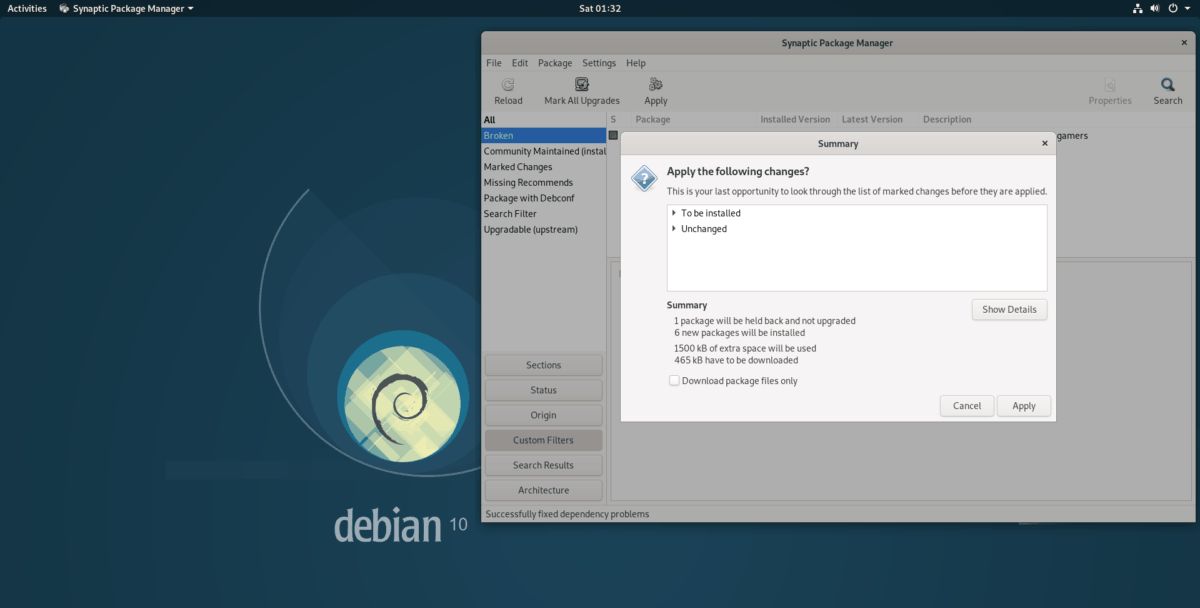
Après avoir cliqué sur le bouton «Appliquer», une fenêtre apparaîtra dans Synaptic. Dans cette fenêtre, vous verrez les téléchargements en cours. Laissez le processus se terminer. Lorsque tout sera terminé, vos problèmes de dépendance auront disparu!
Façons d’éviter les erreurs de dépendance sur Debian
Si vous êtes fatigué de rencontrer des problèmes de dépendance logicielle sur Debian Linux, rendez-vous service et commencez à utiliser davantage les packages Flatpak et Snap lorsque vous avez besoin d’applications qui n’apparaissent pas dans les référentiels logiciels officiels.
Flatpak et Snap sont d’excellentes nouvelles technologies qui simplifient la mise en œuvre du logiciel sous Linux. Ils ne nécessitent pas de dépendances. Tout est regroupé dans un bac à sable soigné et sécurisé. Mieux encore, comme Debian Linux a tendance à ne pas mettre à jour les logiciels aussi rapidement que les autres distributions Linux, vous pourrez surcharger votre système en obtenant les dernières applications.
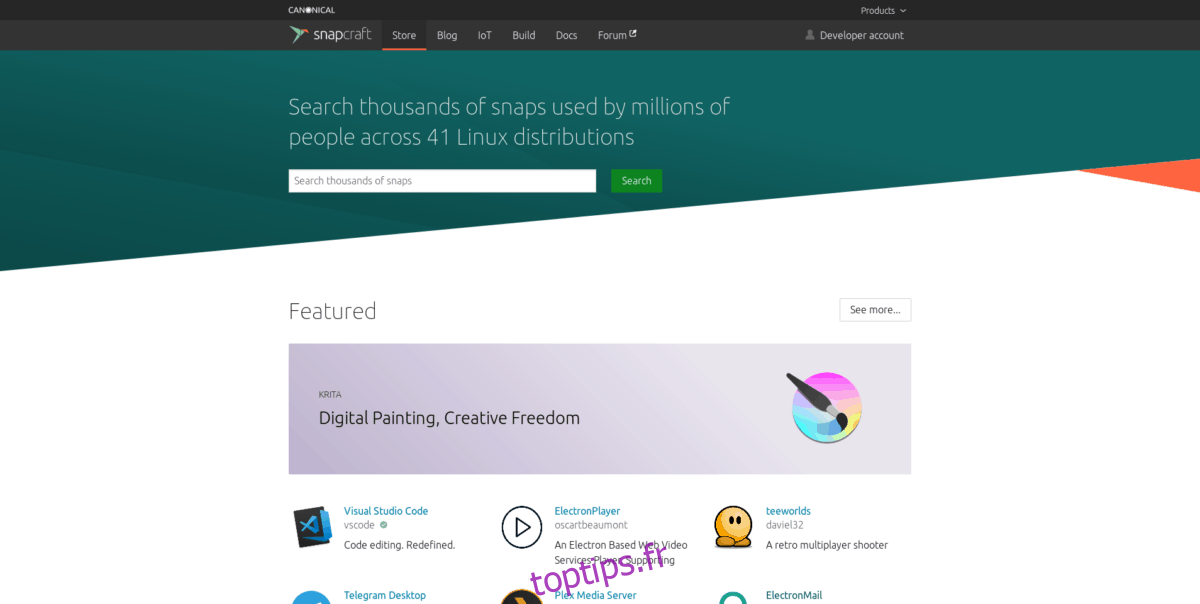
Pour plus d’informations sur la configuration des paquets Snap sur Debian, consultez notre guide sur le sujet. De plus, vous souhaiterez peut-être configurer le magasin Snap officiel. Enfin, si vous souhaitez essayer les Flatpaks, suivez notre tutoriel détaillé ici.